
Electronic Arts brengt regelmatig updates en patches uit voor De Sims 4 . Als dit gebeurt, kunnen mensen tijdens het spel crashes ervaren. Meestal zijn mods echter de boosdoener van gamecorruptie. Gelukkig zijn er een paar voorzorgsmaatregelen die u kunt nemen om uw spel soepel te laten verlopen.
De Sims 4 team doet geweldig werk door mensen te informeren over updates. Als je @TheSims volgt op Twitter , deelt het bedrijf gedetailleerde informatie na elke patch-update. De Sims 4 website wijdt ook een hele pagina aan elke vrijgegeven patch.
Soms geeft het bedrijf ook patch-notes uit na een nieuwe uitbreiding om de details van het nieuwe pakket uit te werken. Meestal richten ze zich echter op bugfixes en andere onbedoelde problemen.
Wanneer EA een patch-update uitbrengt voor De Sims 4 , je moet het installeren. In Windows installeert Origin automatisch updates standaard. Het geeft aan dat de game moet worden bijgewerkt en dat je de game vervolgens moet sluiten zodat de update kan worden gedownload. Nadat Origin de update heeft geïnstalleerd en je het spel opnieuw start, laat de client je weten dat alle mods zijn uitgeschakeld.
Voordat u dit allemaal doet, zijn er enkele stappen die u kunt nemen om u voor te bereiden op een Sims 4 bijwerken.
Hoe u zich voorbereidt op een patchupdate
Er zijn een paar dingen die u kunt doen voordat u zelfs maar een update installeert om toekomstige crashes of spelonderbrekingen te helpen voorkomen.
Schakel Automatische updates uit
Als Origin is ingesteld om automatisch te updaten De Sims 4 , en je hebt mods geïnstalleerd, is de kans groot dat er fouten optreden. Zelfs als je in de game zit, laat Origin je weten dat er een update is uitgebracht.
Als je aan het spelen bent De Sims 4 en wil de game niet uitschakelen voor een update, geen probleem! Als u automatische updates uitschakelt, kunt u ervoor kiezen om de updates op een later tijdstip te downloaden. Dit geeft u ook de kans om uw bestanden voor te bereiden.
Om dit te doen, selecteer je linksboven in je Origin-client 'Origin' en vervolgens 'Applicatie-instellingen'. Schakel in het menu "Applicatie" "Automatische game-updates" uit. De groene schuifregelaar wordt grijs om aan te geven dat automatische updates zijn uitgeschakeld.
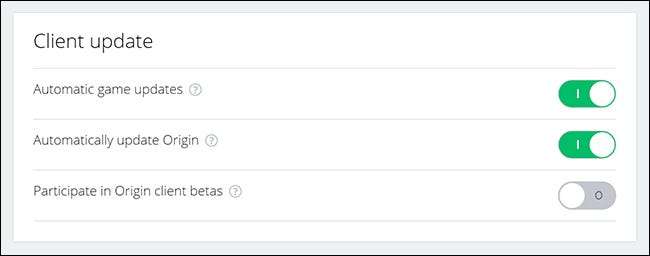
Maak een back-up van je "Sims 4" -bestanden
Veel gamers gebruiken externe harde schijven om een back-up van hun games te maken. Het kopiëren van een videogamemap naar een externe harde schijf is altijd de veiligste keuze. Als uw hoofdcomputer crasht en u uw back-ups nooit ergens anders hebt opgeslagen, zijn uw bestanden waarschijnlijk voor altijd verloren. Een externe harde schijf lost dat probleem op.
Het is een goede gewoonte om vóór elke patch een back-up van uw bestanden te maken, en ten minste twee keer per maand, voor het geval de harde schijf van uw computer defect raakt.
Kopieer voor deze oefening gewoon uw Sims 4 map op uw bureaublad zal werken. We hoeven geen echte back-up uit te voeren, dus we verplaatsen een kopie tijdelijk naar de zijkant.
Op Windows 10 is de standaardlocatie voor
De Sims 4
is
C: \ Electronic Arts \ De Sims 4 \ Mods
. Navigeer naar je Mods-map en klik en sleep de map naar je bureaublad. EA schakelt aangepaste inhoud altijd uit voor elke patchupdate, maar voer deze stap toch uit als extra voorzorgsmaatregel.
Afhankelijk van hoe groot je Sims 4 map is, kan dit even duren.
VERWANT: Wat is het nut van een draadloze harde schijf en heb ik er een nodig?
Update "De Sims 4" in Origin
Het is nu tijd om de update te downloaden en te installeren. Nadat je je map mods naar je bureaublad hebt verplaatst, navigeer je naar de Origin-app en klik je met de rechtermuisknop De Sims 4, en selecteer vervolgens 'Update'.
Wat te doen na een patchupdate
Nadat een patch-update is geïnstalleerd, is het een goede gewoonte om te starten De Sims 4 met mods uitgeschakeld. Wacht tot na deze stap om de map "Mods" van uw bureaublad terug naar het Sims 4 folder.
Lancering De Sims 4. Wanneer De Sims 4 client meldt u dat aangepaste inhoud is uitgeschakeld, klik op "OK"; We zullen dit later weer inschakelen.
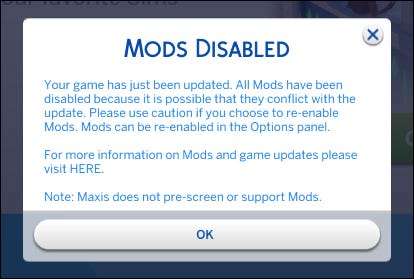
Speel met verschillende gameplay-functies om ervoor te zorgen dat alles correct werkt, en sluit vervolgens de game zonder besparing.
Belangrijk: Als je de game opslaat voordat je de map Mods terugzet, kan er inhoud uit je opgeslagen game worden verwijderd. Later, nadat je je map Mods weer hebt verplaatst naar De Sims 4 map, huishoudens zijn mogelijk defect of worden mogelijk niet correct geladen. Sommige Sims missen mogelijk ook aangepaste inhoud, zoals haar en kleding. Als dit gebeurt, moet je misschien afzonderlijk laden in elk Sims-huishouden dat content mist.
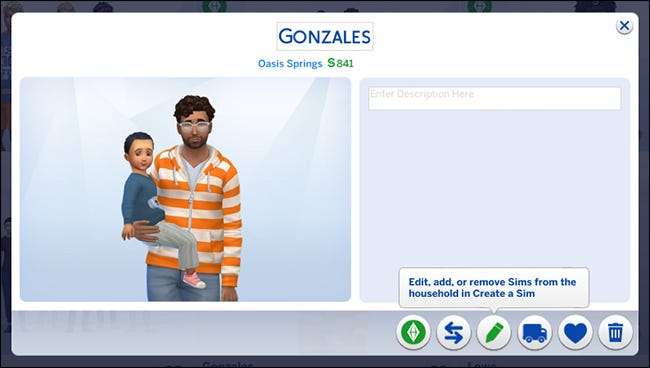
Het 'Creëer-een-Sim'-scherm laadt niet automatisch wat je Sims eerder droegen, noch ontbrekende items uit kavels. Om kapotte huishoudens te herstellen, start u een opgeslagen spel en selecteert u vervolgens "Huishoudens beheren" rechtsboven in het wereldmenu.
Klik op het huishouden dat je wilt bewerken en klik vervolgens op het potloodpictogram ('Sims bewerken, toevoegen of verwijderen uit het huishouden in Sim creëren' verschijnt.) Je moet al je kapotte Sims opnieuw aankleden. Je kunt de aangepaste inhoud die ontbrak toen de game opnieuw werd geladen, vervangen of hergebruiken.
U kunt dit helemaal vermijden als u de client sluit zonder op te slaan wanneer u een nieuwe patch test.
De Sims 4 map genereert automatisch een nieuwe map "Mods" nadat je het spel hebt afgesloten. Een "Resource.cfg" -bestand is het enige in deze map. Jij moet verwijder deze opnieuw aangemaakte map voordat u uw oorspronkelijke map "Mods" van uw bureaublad terug naar uw Sims 4 folder.
Mods bijwerken
De meeste grotere mods, zoals MC Commandocentrum gemaakt door Deaderpool, vereisen bijgewerkte bestanden die moeten worden gedownload na elke EA-patchupdate. Als u zich in het script bevindt Discord kanaal , worden er bij elke release aankondigingen gedaan en ze leiden u naar het recente downloadbestand.
Voor andere mods kondigen de meeste makers updates aan op hun websites of sociale media-accounts. In sommige gevallen kun je ook de mod-pagina opnieuw bezoeken om te zien of de maker een bijgewerkte versie heeft uitgebracht. Het kan echter vooral lastig zijn als je je niet kunt herinneren waar je oorspronkelijk een mod hebt gevonden.
De meeste mods hebben echter een in-game preview-afbeelding van de maker. De meeste makers zullen hun namen ook opnemen in het .package-bestand dat je in je Mods-map vindt. Als er geen indicaties zijn in De Sims 4 klant van wie de maker is, moet je misschien de mod opgeven en verwijderen.
Als u de aangepaste inhoud online vindt, zijn er enkele stappen die u kunt nemen. Mod-gedownloade pagina's bevatten altijd de naam van de maker en (meestal) contactgegevens. Meestal kun je de maker een bericht sturen en vragen stellen over recente updates. Zorg er wel voor dat je het versienummer van de game en screenshots van de fouten die je tegenkomt, opgeeft.
Je vindt het versienummer linksonder in het "Hoofdmenu" of in je "De Sims 4" -map (zoek gewoon naar het tekstbestand "Spelversie").
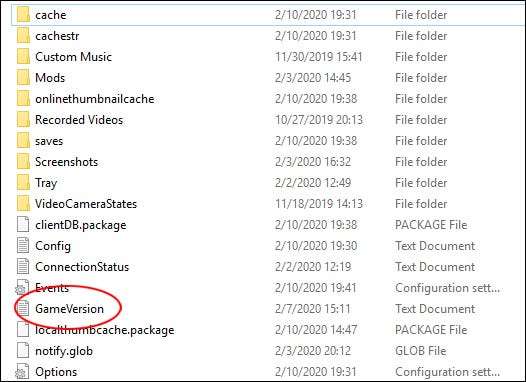
MC Command Center-auteur, Deaderpool, onderhoudt ook een “Mods News” -kanaal in Discord dat je zal informeren over vele mod-updates. Dit dekt natuurlijk niet elke modificatie, maar het is een goede plek om te beginnen als je op zoek bent naar updates voor kapotte inhoud.
De community is ook erg behulpzaam - je kunt het MCCC Discord-kanaal gebruiken om al je mod-gerelateerde vragen te stellen.
Als je een mod tegenkomt die niet meer werkt en je zoekt naar alternatieven, dan kan het Deaderpool-kanaal misschien gerelateerde mods aanbevelen die actiever worden onderhouden.
In eerste instantie lijkt dit misschien ingewikkeld. Maar het belangrijkste om te onthouden is dat u altijd een back-up van uw gamemap maakt ergens anders dan uw primaire schijf. Idealiter bevindt het zich ergens buiten uw hoofdcomputer, zoals een externe harde schijf, USB-apparaat of online bestandsservice, zoals Dropbox . Het is beter om voorbereid te zijn voor het geval er iets misgaat.







